Időponthoz kötött visszaállítás végrehajtása blokkblobadatokon
Az időponthoz kötött visszaállítással visszaállíthat egy vagy több blokkblobkészletet egy korábbi állapotba. Ez a cikk azt ismerteti, hogyan engedélyezhet időponthoz kötött visszaállítást egy tárfiókhoz, és hogyan hajthat végre visszaállítási műveletet.
Az időponthoz kötött visszaállítással kapcsolatos további információkért lásd: Időponthoz kötött visszaállítás blokkblobokhoz.
Megjegyzés
Az időponthoz kötött visszaállítás csak a standard teljesítményszinten lévő általános célú v2-tárfiókok esetében támogatott. Időponthoz kötött visszaállítással csak a gyakori és ritka elérésű hozzáférési szinteken lévő adatok állíthatók vissza.
Figyelemfelhívás
Az időponthoz kötött visszaállítás csak blokkblobokon támogatja a visszaállítási műveleteket. A tárolókon végzett műveletek nem állíthatók vissza. Ha a Tároló törlése művelet meghívásával töröl egy tárolót a tárfiókból, a tároló nem állítható vissza visszaállítási művelettel. Egy teljes tároló törlése helyett törölje az egyes blobokat, ha később vissza szeretné állítani őket. Emellett a Microsoft javasolja a tárolók és blobok helyreállítható törlésének engedélyezését a véletlen törlés elleni védelem érdekében. További információ: Helyreállítható törlés tárolókhoz és helyreállítható törlés blobokhoz.
Időponthoz kötött visszaállítás engedélyezése és konfigurálása
Az időponthoz kötött visszaállítás engedélyezése és konfigurálása előtt engedélyezze a tárfiók előfeltételeit: helyreállítható törlés, változáscsatorna és blobverziózás. Az egyes funkciók engedélyezéséről az alábbi cikkekben talál további információt:
- Blobok helyreállítható törlésének engedélyezése
- A változáscsatorna engedélyezése és letiltása
- Blobok verziószámozásának engedélyezése és kezelése
Fontos
A helyreállítható törlés, a változáscsatorna és a blobverziózás engedélyezése további díjakat vonhat maga után. További információt a Blobok helyreállítható törlése, a Változáscsatorna támogatása Azure Blob Storage és a Blob verziószámozása című témakörben talál.
Ha az időponthoz kötött visszaállítást az Azure Portal szeretné konfigurálni, kövesse az alábbi lépéseket:
- Az Azure Portalon nyissa meg a tárfiókot.
- A Beállítások területen válassza az Adatvédelem lehetőséget.
- Válassza az Időponthoz kötött visszaállítás bekapcsolása lehetőséget. Ha ezt a lehetőséget választja, a blobok, a verziószámozás és a változáscsatorna helyreállítható törlése is engedélyezve lesz.
- Állítsa be az időponthoz kötött visszaállítás maximális visszaállítási pontját napokban. Ennek a számnak legalább egy nappal rövidebbnek kell lennie a blob helyreállítható törléséhez megadott megőrzési időtartamnál.
- Mentse a módosításokat.
Az alábbi képen egy, az időponthoz kötött visszaállításhoz konfigurált tárfiók látható hét nappal ezelőtti visszaállítási ponttal, valamint a blob helyreállítható törlésének 14 napos megőrzési időszakával.
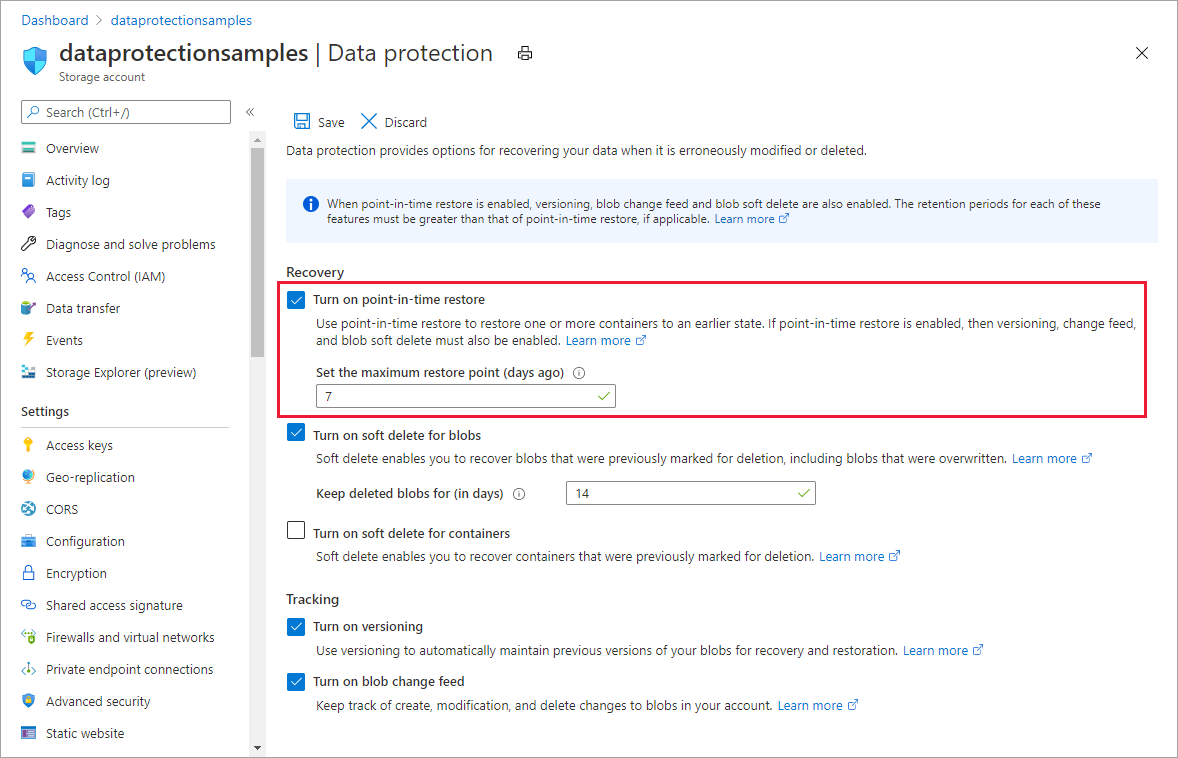
Visszaállítási pont kiválasztása
A visszaállítási pont az adatok visszaállításának dátuma és időpontja. Az Azure Storage mindig UTC dátum/idő értéket használ visszaállítási pontként. A Azure Portal azonban lehetővé teszi, hogy helyi idő szerint adja meg a visszaállítási pontot, majd a visszaállítási művelet végrehajtásához konvertálja ezt a dátum/idő értéket UTC dátum/idő értékre.
Amikor visszaállítási műveletet hajt végre a PowerShell vagy az Azure CLI használatával, a visszaállítási pontot UTC dátum/idő értékként kell megadnia. Ha a visszaállítási pont helyi időértékkel van megadva utc időérték helyett, a visszaállítási művelet bizonyos esetekben továbbra is a várt módon viselkedhet. Ha például a helyi idő (UTC) mínusz öt óra, akkor a helyi időérték megadásakor egy olyan visszaállítási pont jön létre, amely öt órával korábban van, mint a megadott érték. Ha az öt órás időszak során nem történt módosítás a visszaállítandó tartományban lévő adatokon, akkor a visszaállítási művelet ugyanazokat az eredményeket fogja eredményezni, függetlenül attól, hogy melyik időértéket adta meg. A váratlan eredmények elkerülése érdekében ajánlott utc-időpontot megadni a visszaállítási ponthoz.
Visszaállítási művelet végrehajtása
A tárfiókban lévő összes tárolót visszaállíthatja, vagy egy vagy több tárolóban lévő blobtartományt is visszaállíthat. A blobok tartománya lexikálisan van definiálva, ami szótári sorrendben van megadva. Visszaállítási műveletenként legfeljebb tíz lexikográfiai tartomány támogatott. A tartomány kezdete befogadó, a tartomány vége pedig kizárólagos.
A kezdőtartományhoz és a zárótartományhoz megadott tárolómintának legalább három karaktert kell tartalmaznia. A tárolónevek blobnévtől való elválasztására használt perjel (/) nem számít bele ebbe a minimumba. Néhány példa a visszaállítási tartományok strukturálására:
- Ha a teljes myContainer nevű tárolót bele szeretné foglalni a visszaállítási tartományba, használja a myContainer kezdőtartományt és a myContainer-0 zárótartományt. Ez azt mutatja be, hogy a "-0" utótagként való hozzáadása a tároló nevének utótagjaként a teljes tartományértékhez mindent tartalmaz a tárolóban a visszaállításhoz.
- Ha egy teljes virtuális könyvtárhierarchiát, például a myContainer tárolóban lévő myFolder könyvtárat szeretné belefoglalni, használja a myContainer/myFolder/ kezdőtartományt és a myContainer/myFolder0 végponttartományt. A "0" utótagként való hozzáadása a tartomány virtuális könyvtárneveihez tartalmazza a visszaállításhoz szükséges "myContainer/myFolder/" előtaggal rendelkező összes fájlt.
A helyettesítő karakterek lexikográfiai tartományban nem támogatottak. A helyettesítő karaktereket a rendszer normál karakterként kezeli.
A és $web a $root tárolóban lévő blobokat úgy állíthatja vissza, hogy explicit módon megadja őket egy visszaállítási műveletnek átadott tartományban. A $root és $web a tárolók csak akkor lesznek visszaállítva, ha kifejezetten meg vannak adva. Más rendszertárolók nem állíthatók vissza.
A rendszer csak a blokkblobokat állítja vissza. A lapblobok és a hozzáfűző blobok nem szerepelnek a visszaállítási műveletben. További információ a hozzáfűző blobokkal kapcsolatos korlátozásokról: Időponthoz kötött visszaállítás blokkblobok esetén.
Fontos
Visszaállítási művelet végrehajtásakor az Azure Storage letiltja az adatműveleteket a visszaállítandó tartományokban lévő blobokon a művelet időtartama alatt. Az olvasási, írási és törlési műveletek le vannak tiltva az elsődleges helyen. Emiatt előfordulhat, hogy az olyan műveletek, mint a tárolók listázása a Azure Portal nem a várt módon működnek, amíg a visszaállítási művelet folyamatban van.
A másodlagos helyről történő olvasási műveletek a visszaállítási művelet során folytatódhatnak, ha a tárfiók georeplikálva van.
Az adathalmaz visszaállításához szükséges idő a visszaállítási időszak alatt végrehajtott írási és törlési műveletek számán alapul, amely akár egy óra elteltével is eltarthat a visszaállítási feladat átvételéhez. Egy egymillió objektumot tartalmazó fiókhoz például naponta 3000 objektumot kell hozzáadni, és naponta 1000 objektumot törölnek, a visszaállításhoz körülbelül két-három órára van szükség ahhoz, hogy a múltban 30 napra állítsa vissza őket. Egy kis számú módosítást tartalmazó visszaállításhoz legfeljebb egy óra szükséges a visszaállításhoz. Az ilyen mértékű változással rendelkező fiókok esetében nem javasolt a megőrzési időszak és a 90 napnál hosszabb visszaállítás.
A fiók összes tárolójának visszaállítása
A tárfiókban lévő összes tárolót visszaállíthatja, hogy egy adott időpontban visszaállítsa őket a korábbi állapotukba.
Ha a tárfiókban lévő összes tárolót és blobot vissza szeretné állítani a Azure Portal, kövesse az alábbi lépéseket:
Lépjen a tárfiók tárolóinak listájára.
Az eszköztáron válassza a Tárolók visszaállítása, majd az Összes visszaállítása lehetőséget.
Az Összes tároló visszaállítása panelen adja meg a visszaállítási pontot dátum és idő megadásával.
A jelölőnégyzet bejelölésével erősítse meg, hogy folytatni szeretné a műveletet.
A visszaállítási művelet megkezdéséhez válassza a Visszaállítás lehetőséget.
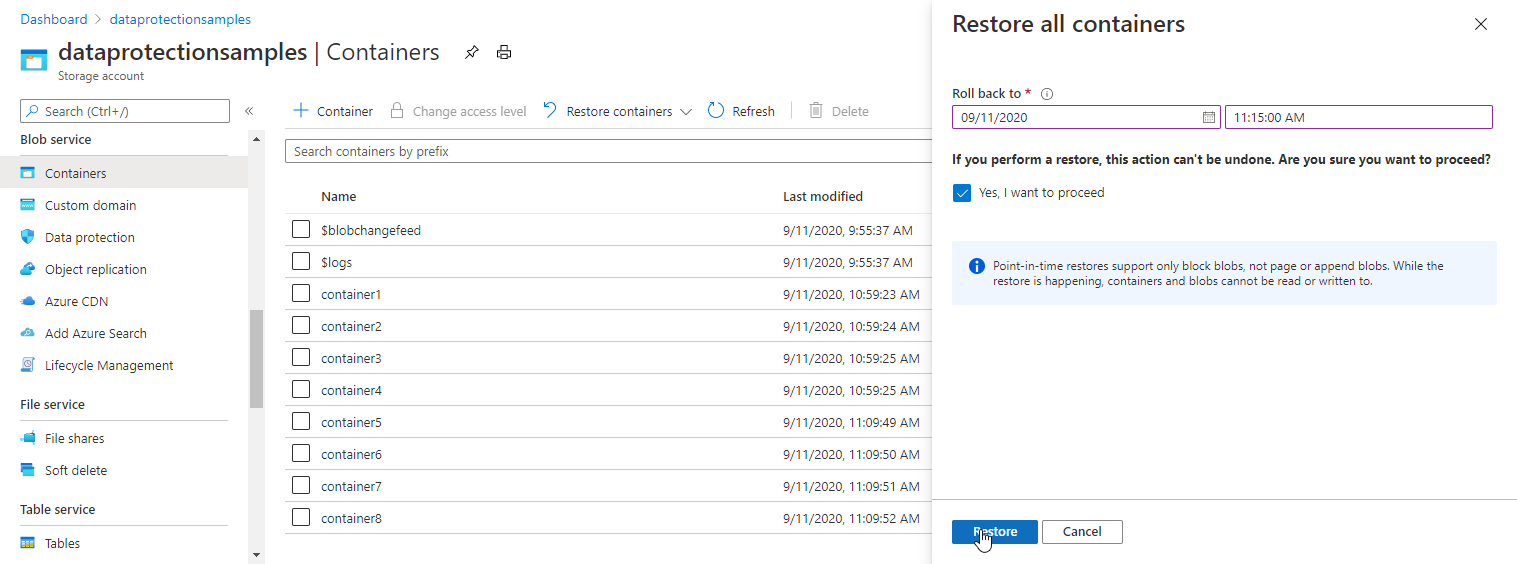
Blokkblobok tartományainak visszaállítása
A blobok egy vagy több lexikográfiai tartományát visszaállíthatja egyetlen tárolóban vagy több tárolóban, hogy a blobokat egy adott időpontban visszaállítsa az előző állapotukba.
Ha egy vagy több tárolóban lévő blobtartományt szeretne visszaállítani a Azure Portal, kövesse az alábbi lépéseket:
Lépjen a tárfiók tárolóinak listájára.
Válassza ki a visszaállítani kívánt tárolót vagy tárolókat.
Az eszköztáron válassza a Tárolók visszaállítása, majd a Visszaállítás lehetőséget.
A Kijelölt tárolók visszaállítása panelen adja meg a visszaállítási pontot dátum és idő megadásával.
Adja meg a visszaállítani kívánt tartományokat. Használjon perjelet (/) a tárolónév blobelőtagból való lehatárásához.
Alapértelmezés szerint a Kijelölt tárolók visszaállítása panel egy tartományt határoz meg, amely a tárolóban lévő összes blobot tartalmazza. Törölje ezt a tartományt, ha nem szeretné visszaállítani a teljes tárolót. Az alapértelmezett tartomány az alábbi képen látható.
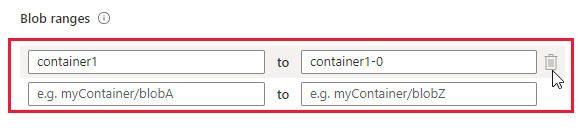
A jelölőnégyzet bejelölésével győződjön meg arról, hogy folytatni szeretné a műveletet.
A visszaállítási művelet megkezdéséhez válassza a Visszaállítás lehetőséget.
Az alábbi képen egy tartománycsoport visszaállítási művelete látható.
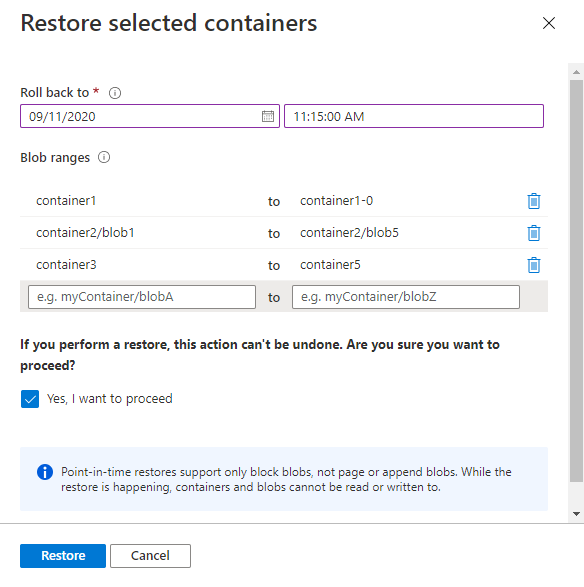
A képen látható visszaállítási művelet a következő műveleteket hajtja végre:
- Visszaállítja a tároló1 teljes tartalmát.
- Visszaállítja a blobokat a blob1 és a blob5 lexikális tartományában a tároló2-ben. Ez a tartomány olyan nevű blobokat állít vissza, mint a blob1, a blob11, a blob100, a blob2 stb. Mivel a tartomány vége kizárólagos, visszaállítja azokat a blobokat, amelyeknek a neve blob4-zel kezdődik, de nem állítja vissza azokat a blobokat, amelyeknek a neve blob5-vel kezdődik.
- Visszaállítja a container3 és a container4 összes blobot. Mivel a tartomány vége kizárólagos, ez a tartomány nem állítja vissza a tároló5 tárolót.